Hvis du har operatingindo .s 7-operativsystem, skal du have en administratorkonto, der har brug for en adgangskode for at låse systemet op. Så for en sikkerhedskopi eller anden brug, Du kan også opsætte en anden brugerkonto. Hovedadministratorkontoen bruges til at kontrollere alt i computeren – fra sikkerhedskopier til opdateringer til systemvedligeholdelse. Men hvad nu hvis du glemmer computerens adgangskode? Du vil miste kontrollen over hele systemet, herunder filer, data, dokumenter osv., Hvad er den første ting, du troede, er, hvordan du fjerner lokal admin adgangskode?
uden en administratoradgangskode har du ingen adgang til computeren, og du vil derfor ikke være i stand til at køre nogen programmer eller redigere filer eller skrive nye oplysninger i PC.In kort vil du helt miste kontrollen over systemet. Alle konti, der er knyttet til en computer, har dog ikke administratorbeføjelser, hvilket betyder, at hvis du har adgang til disse konti, hjælper det dig ikke med at installere soft .are, opdatere drivere eller andre opgaver, der er specielt designet til administratorer., Jeg mener, du kan ikke engang installere et nyt spil. Det er vanvid!
men ikke at gå i panik. Der er for mange værktøjer, der hjælper med at gendanne en mistet administratorindo .s-administratoradgangskode på .indo .s 7. På den måde får du adgang til din PC på næsten ingen tid. Der er også mange metoder, der er legit, men kræver særlige færdigheder som programmering osv.
Del 1: Nulstil Localindo .s 7 lokal administratoradgangskode ved hjælp af kommandoprompt
For at denne metode kan udføres, kræver du en Repairindo .s 7-systemreparationsdisk., Hvis du allerede har oprettet det, er det vidunderligt, men hvis ikke, hvilket er ret plausibelt, skal du oprette det på enhver anden PC. Men du skal rydde denne CMD-metode er meget vanskelig og fejlbehæftet, så vi er ikke ansvarlige for systemskader eller datatab, som din enhed støder på.
for at kende detaljerne skal du læse nedenstående trin:
Trin 1. Tag nu disken og start din låste computerindo .s 7-computer eller laptop med den. I løbet af handling, i installationsgrænsefladen, vil du se to link, skal du blot klikke på “Reparer din Computer”.
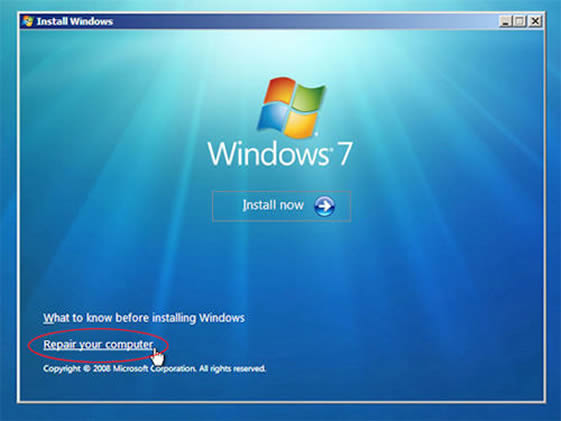
Trin 2., Du vil blive bedt om at ramme tilfældigt en bestemt nøgle, som i sidste ende vil tage dig til “System Recovery Options” skærm. Lav en hurtig note af placeringen eller drevet vises på skærmen, hvor dit operativsystem er installeret i øjeblikket. Klik derefter på”Næste”.
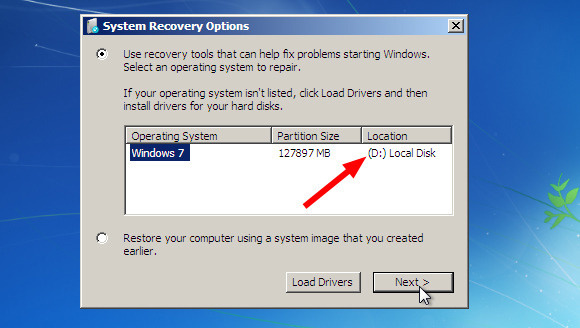
Trin 3 ud af forskellige systemgendannelsesværktøjer skal du vælge “Kommandoprompt”. Din sorte kommandolinjetolk kommer til syne. Indtast nu følgende koder, der rammer “Enter” efter hver enkelt kodelinje.
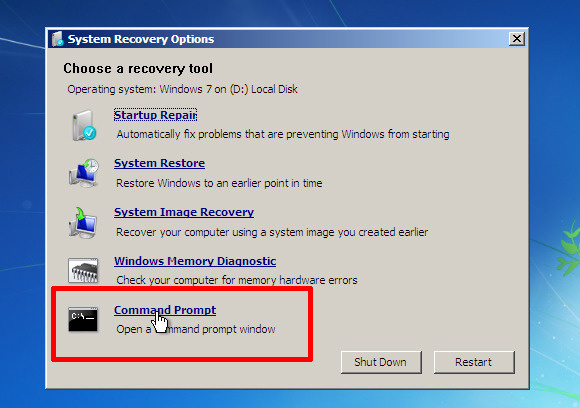
Trin 3., Udskift Y: med din faktiske operativsystem placering, som du havde noteret ned et stykke tid siden.

Det skal blive som dette:
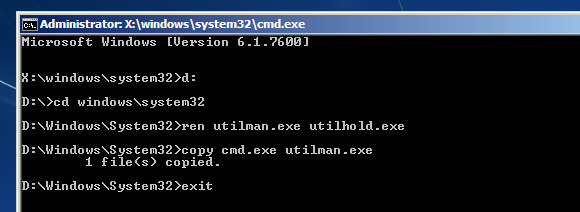
Trin 5. Når du er færdig med kommandoen, derefter skubbe disken og genstarte computeren.
Trin 6. Når den sædvanlige blå login-skærm ruller ind, skal du klikke på ikonet “let adgang” fra nederste venstre hjørne af skærmen, og en anden cmd-sort dialogboks dukker op.
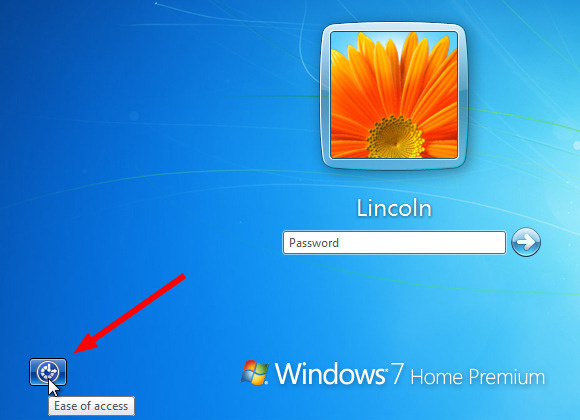
Trin 7., Om dens udseende, type :
<net user> <låst konto navn> <nyt password>
Låst konto navn: Du kan skrive en ny konto for at erstatte brugernavn med dit nuværende brugernavn. Du kan tydeligt finde det på skærmen.
Ny adgangskode: skriv en ny adgangskode for at erstatte din gamle adgangskode.
vær ikke bange for at få det forkert, bare håber det virker og følg som vi sagde., Hvis du får en fejl, vises meddelelser, skal du ikke bekymre dig, Bare skriv de samme kommandoer igen..
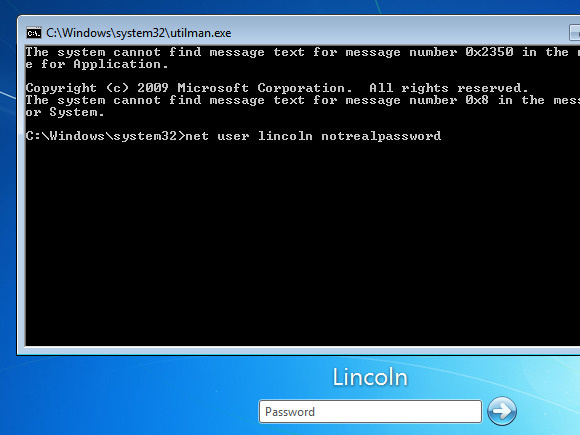
og det er det. Du kan nu logge ind på din tidligere låste konto med den nyoprettede adgangskode.
For Windows 10 brugere: Hvordan til at Nulstille Windows-10 Lokale Admin Password hjælp af Command Prompt
Del 2: Nulstilling af Adgangskode for Administrator Windows 7, uden Admin Rettigheder
Selvom den foregående Kommando Prompt metode kan nulstille Windows 7 lokale admin password hashes, men det var meget kompliceret, for de brugere der ikke er vant til kommandolinjen tolke., Således iSeePassword Windows Password Recovery Pro er den nemmeste tilgang for alle, der i stedet for at inddrive adgangskoder, omgår login-skærmen helt ubeskyttet indlæg, så du kan nulstille adgangskoden senere som pr dine krav.Værktøjet har en affinitet mod hver versionindo .s OS-version; filsystemer; harddiske, og alle typer af systemkonti, herunder gæst, root, og domæne sammen med admin konti. Uden stor indsats eller viden om, hvordan det fungerer, skal du bare huske, at det kun har brug for 3 trin: do .nload, Brænd og Nulstil.,
iSeePassword – Windows Password Recovery Pro
- Nulstil lokale administrator login, gæst og andre bruger konto passwords på Windows OS.
- to måder at oprette bootable reset disk med CD / DVD eller USB-flashdrev.
- understøtter fuldt ud alle computermærker: Dell, HP, Sony, Toshiba, Acer, Samsung og ThinkPad osv.
- Support Windowsindo .s 10, 8.1, 8, 7, Vista, .p, 2000 osv. og Windowsindo .s server.
hvad du har brug for:
1) et tomt DVD / CD eller tomt USB-flashdrev med ikke mindre end 1G-kapacitet.,2) en tilgængelig computerindo .s-computer. 3) et værktøj til nulstilling af adgangskode, do .nload det direkte nedenfor. arranger først en anden arbejdscomputer og Do .nload værktøjet til det. Med korrekt installation skal du køre værktøjet med administratorrettigheder.
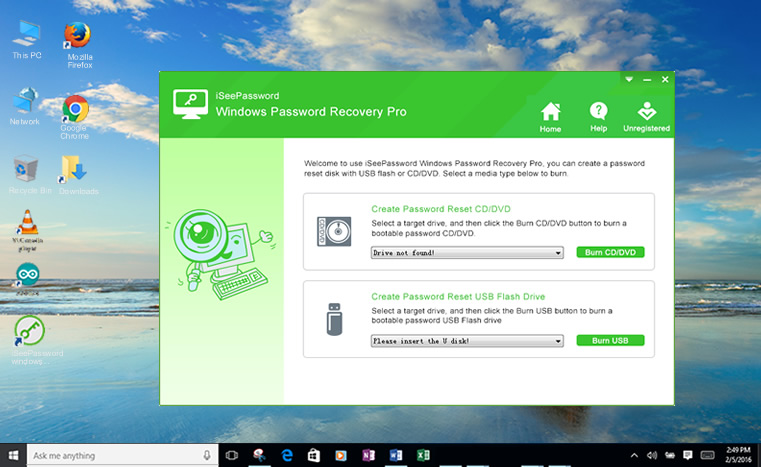
Som du kan se, at du kan oprette en bootbar disk med enten USB eller CD/DVD. Bare indsæt det på din computer, og programmet genkender automatisk dit USB-flashdrev og viser dets navn, og klik derefter på “Brænd USB” – knappen for at begynde at lave en nulstillingsdisk., Og afslutte processen ved at klikke på “Ok” knappen ved at få meddelelsen “brændende succes!”Her tager vi USB som et eksempel for at forklare, hvordan det fungerer.
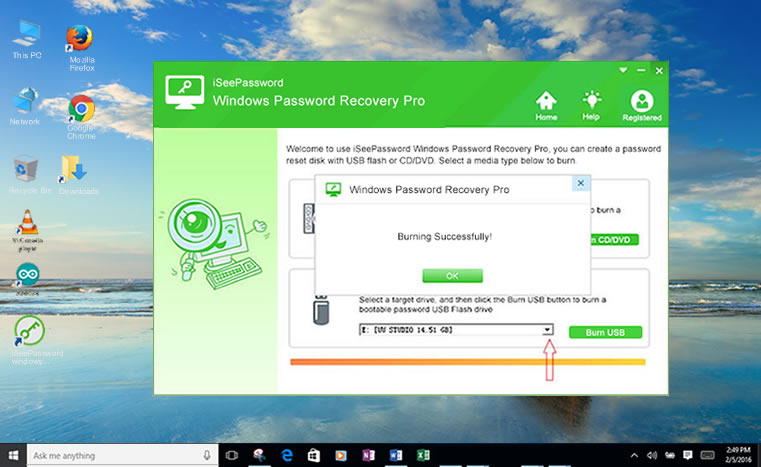
BEMÆRK: Når brændingsprocessen er afsluttet, skal du tage USB-drevet ud og indsætte det på din låste PCIN 7-PC.
Indsæt dit nyoprettede USB-drev til din låste PC, og få din PC til at starte fra den startbare disk, du lige har oprettet. For at gøre dette skal du bare genstarte din computer og trykke på Del eller F2 eller F8 eller F11 baseret på din computer., Gå derefter til BIOS boot-indstillingen og skift USB-drevet som den første boot-præferenceordre på BIOS-indstillingssiden.
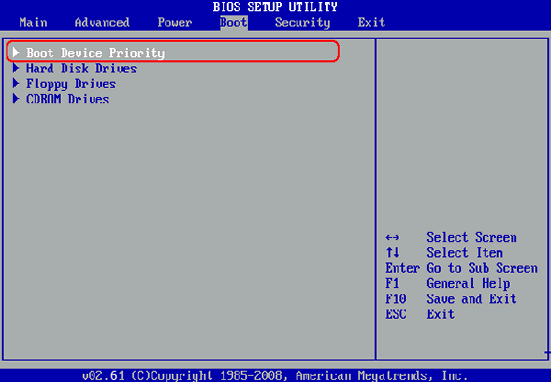
programmet indlæses og viser skærmen med listen over registrerede konti. Du skal bare vælge din konto og klikke på “Nulstil adgangskode” og “genstart” for at begynde at nulstille adgangskoden.
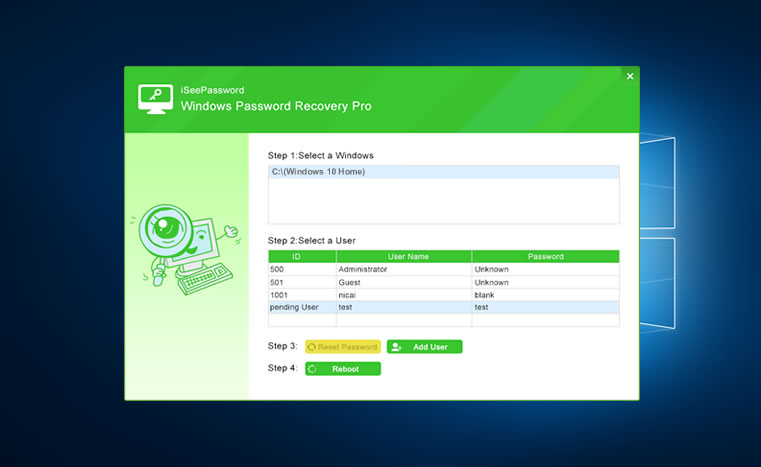
Når administratoradgangskoden er nulstillet, får computeren en drift af genstart, og du indtaster din låste administratorkonto uden nogen adgangskodedominering.,
Del 3: Fjern Windows 7 Lokal Administrator Password fra Fejlsikret Tilstand
Fejlsikret tilstand i Windows kun giver væsentlige programmer og tjenester under opstart, aftagende unødvendige dem. På denne måde hjælper det dig med at løse problemer som i tilfælde af fejlfinding. Nu bruger vi sikker tilstand sammen med kommandoprompten til at nulstille den glemte admindo .s 7 admin adgangskode. For at kende detaljerne skal du læse metoden i trin nedenfor:
Trin 1. Tænd for din laptopindo .s 7-bærbare eller hjemme-PC, og inden logonsiden kommer til syne, skal du trykke på F8.
Trin 2., På den næste side, der følger, skal du klikke på “Safe Mode withith Command prompt” og gå efter det.

Trin 3. Øjeblikkeligt kommer det lille sorte betjeningsvindue på cmd op, og du er nødt til at indtaste kommandolinjerne “netbruger” – rummet “låst brugerkonto” – rummet “ny adgangskode” og trykke på “Enter”.
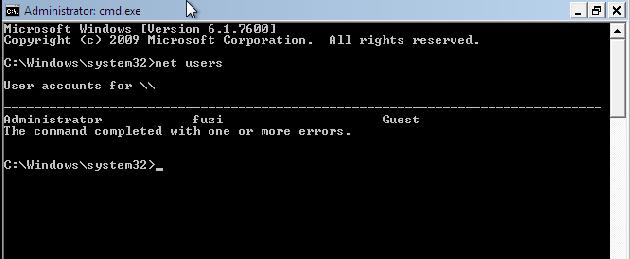
nu er du god til at gå. Dit system genstartes om et sekund, og på loginskærmen denne gang skal du indtaste den nyoprettede adgangskode, så får du klar adgang.,
faktisk er alle de tre metoder lige anvendelige, men du skal holde fast ved en af dem. At prøve dem alle kan være for meget for din computer at håndtere. Men hvis du ønsker at få en fuldt garanteret output, så Recoveryindo .s Pass .ord opsving værktøj vil være den bedste mulighed for at lytte. Nu afhænger resten af valget af dig.

Vicky er en professionel Windows-teknologi forfatter med mange erfaringer med fokus på computer-teknologi., Hun nyder meget at hjælpe folk med at finde løsninger på deres problemer. Hendes viden og lidenskab får hende altid til at opdage alt om teknologi.
















Skriv et svar